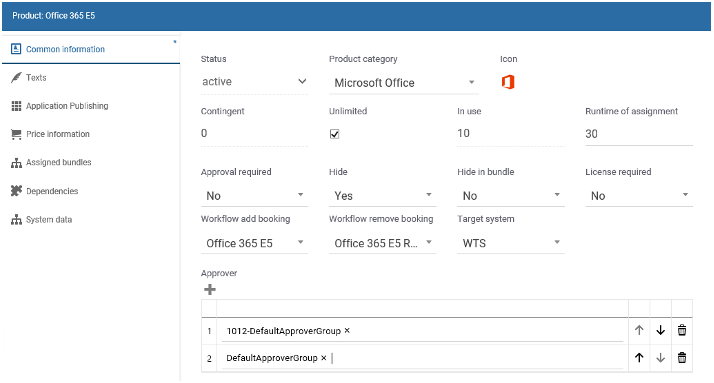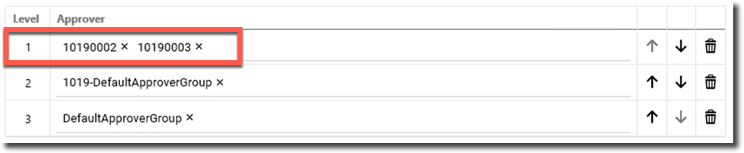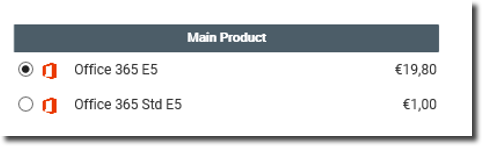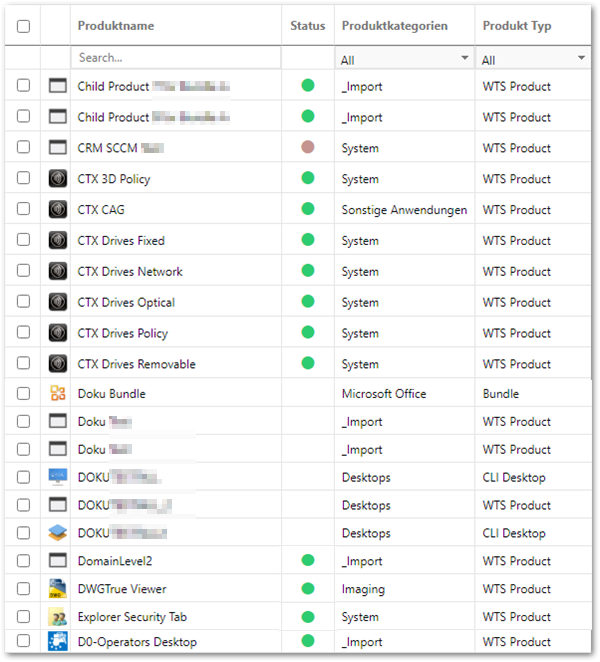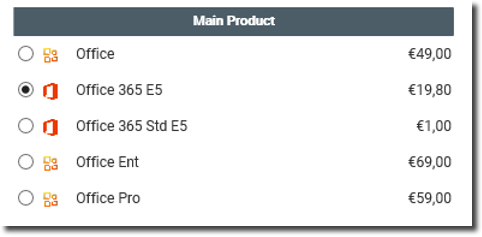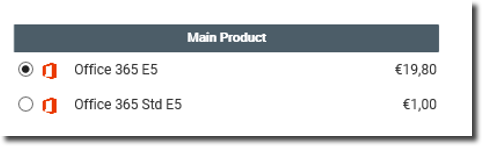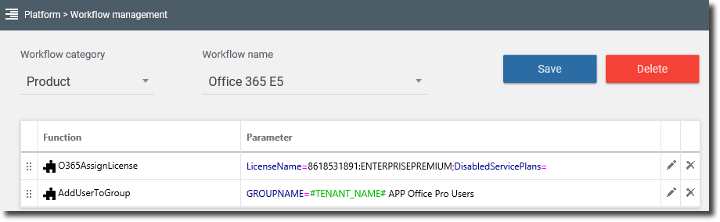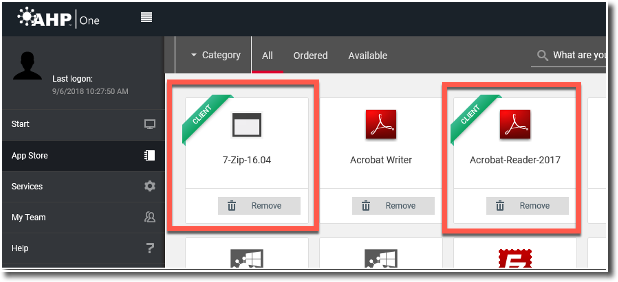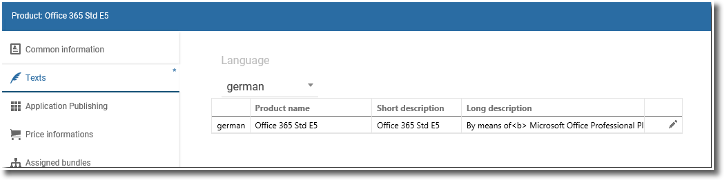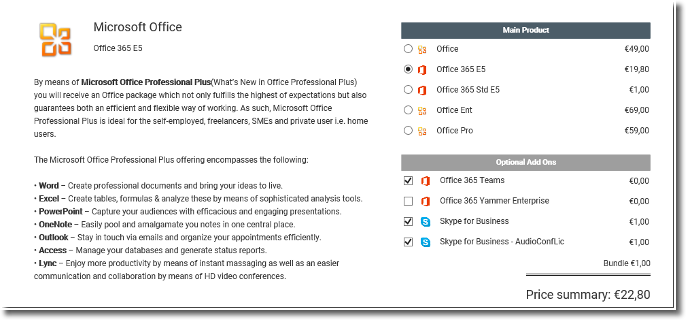In diesem Artikel erhalten Sie allgemeine Informationen zum App Store.
Möchten Sie Informationen zu einem bestimmten Produkt haben, öffnet ein Rechtsklick auf dem Produkt das Kontextmenü.
In diesem Artikel erhalten Sie allgemeine Informationen zum App Store.
Möchten Sie Informationen zu einem bestimmten Produkt haben, öffnet ein Rechtsklick auf dem Produkt das Kontextmenü.
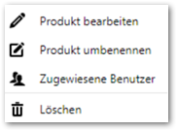
Aktion | Beschreibung |
|---|---|
Produkt bearbeiten | Öffnet die Dialogbox mit den Daten des Produktes. Über die Register können die Daten editiert werden. |
Produkt umbenennen | Öffnet die Dialogbox zum Umbenennen des Produktes. |
Zugewiesene Benutzer | Öffnet die Liste der Benutzer, denen das Produkt zugewiesen ist. |
Löschen | Öffnet die Bestätigungsabfrage, ob das Produkt gelöscht werden soll. |
Die Option Produkt bearbeiten bietet das gesamte Spektrum zur Bearbeitung eines Produktes. Die Dialogbox mit Registern zur Bearbeitung öffnet sich: